
本篇文章主要介绍如何使用STM32CubeMX初始化STM32L431RCT6的USART,并使用查询模式发送数据,使用查询模式接收数据。
1. 准备工作
硬件准备
首先需要准备一个小熊派IoT开发板,并通过USB线与电脑连接。

2.创建Cube工程
选择芯片型号
打开STM32CubeMX,打开MCU选择器:

搜索并选中芯片STM32L431RCT6:
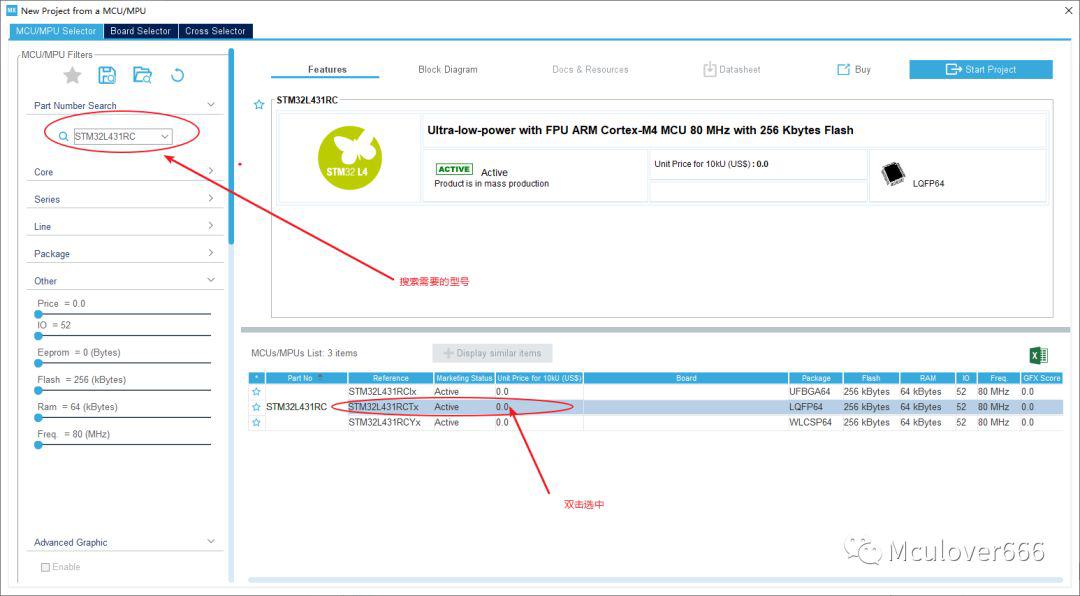
配置时钟源
如果选择使用外部高速时钟(HSE),则需要在System Core中配置RCC;
如果使用默认内部时钟(HSI),这一步可以略过;
这里我都使用外部时钟:

配置串口
小熊派开发板板载ST-Link并且虚拟了一个串口,原理图如下:

这里我将开关拨到AT-MCU模式,使PC的串口与USART1之间连接。
接下来开始配置USART1:

配置时钟树
STM32L4的最高主频到80M,所以配置PLL,最后使HCLK = 80Mhz即可:


3.生成MDK工程
生成工程设置
此处设置工程名称、工程保存路径、IDE类型。注意工程路径不要有中文路径。

代码生成设置

生成代码
点击GENERATE CODE即可生成MDK-V5工程:

生成成功

4. 在MDK中编写、编译、下载用户代码
编写查询模式发送和接收代码
打开工程,编写 main 函数如下:
int main(void)
{
/* USER CODE BEGIN 1 */
char str[12] = "Hello World\n";
char recv_buf[12] = {0};
/* USER CODE END 1 */
HAL_Init();
SystemClock_Config();
MX_GPIO_Init();
MX_USART1_UART_Init();
/* USER CODE BEGIN 2 */
HAL_UART_Transmit(&huart1, (uint8_t*)str, 12, 0xFFFF);
/* USER CODE END 2 */
while (1)
{
/* USER CODE END WHILE */
/* USER CODE BEGIN 3 */
//接收12个字节的数据,不超时
if(HAL_OK == HAL_UART_Receive(&huart1, (uint8_t*)recv_buf, 12, 0xFFFF))
{
//将接收到的数据发送
HAL_UART_Transmit(&huart1, (uint8_t*)recv_buf, 12, 0xFFFF);
}
}
/* USER CODE END 3 */
}
编译代码
编译整个工程:

设置下载器


下载运行
点击"LOAD"按钮即可烧录代码到单片机中。

烧录成功

实验现象
下载运行后,打开串口调试助手可以看到实验现象如下:
串口调试助手可在公众号的“常用工具”目录下获取
至此,我们已经学会了如何配置USART使用查询模式发送和接收数据,下一节将讲述如何配置USART使用中断模式接收数据。

